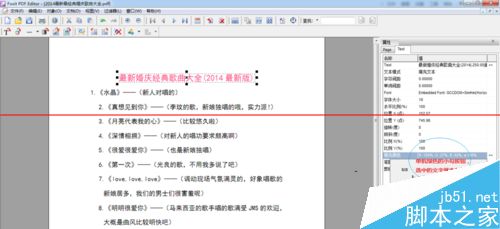如何改变pdf字体颜色?pdf字体颜色修改的详细教程
发布时间:2017-01-04 来源:查字典编辑
摘要:如何改变pdf文件中字体的颜色,我来谈一下我的经验,需要用到改变pdf文件字体颜色的小工具——foxitpdfedi...
如何改变pdf文件中字体的颜色,我来谈一下我的经验,需要用到改变pdf文件字体颜色的小工具——foxit pdf editor,安装包见工具/原料。详细的步骤下面给出!
第一步:下载并安装Foxit PDF Edit软件。
第二步:打开 Foxit PDF Edit软件,如下图:
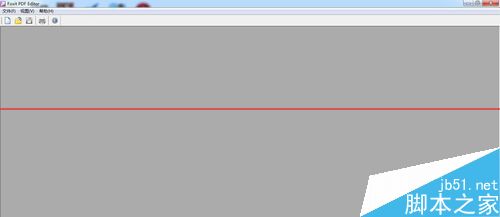
第三步:打开某篇PDF文件,如下图:

第三步:打开pdf文件后,选中要编辑颜色的文字,复制一段文字,然后右击,将“属性列表”选中(默认是打勾选中的),右边窗口会出现文本TEXT的属性列表,如下图:
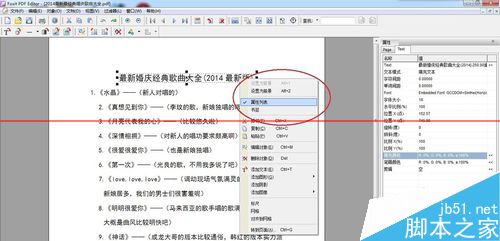
第四步:查看右边窗口出现的TEXT属性列表,找到“填充颜色(Fill color)”这一选项,点击最右边的“编辑按钮”,会出现更改颜色的功能控件,如下图:
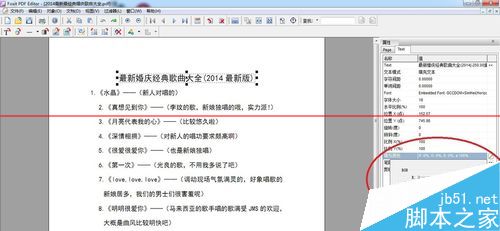
第五步:用鼠标滑动 R G B三种颜色的不同值,颜色就会改变,选好自己喜欢的颜色,点击“绿色的小勾按钮”,选中的文本就变色了,如下图: